Иллюстрированный самоучитель по AutoCAD 2004
Specify second point of inclined
Затем следует аналогичный запрос о второй точке:
Specify second point of inclined plane: (Вторая точка наклонной плоскости:)
На рис. 10.26 пунктиром показан отрезок, концы которого являются точками наклонной плоскости дополнительного вида. Система AutoCAD выдает запрос о точке, из которой мы смотрим на введенную плоскость:
Specify side to view from: (Сторона просмотра:)
В нашем примере точка, определяющая сторону просмотра, была указана снизу слева. После этого следует знакомый нам запрос о положении центра нового вида и границах видового экрана. На рис. 10.26 видно, что при выборе положения центра вида система AutoCAD генерирует резиновую нить, которая держит направление, перпендикулярное к отрезку, использованному для указания положения плоскости дополнительного вида.
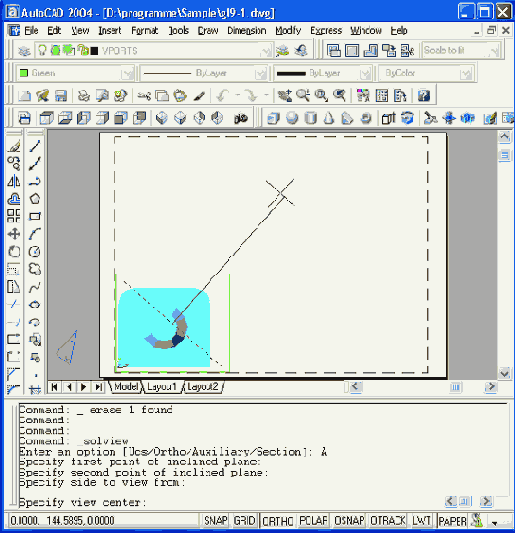
Рис. 10.26. Выбор дополнительного вида
На рис. 10.27 видно, как сформировался новый дополнительный вид.
По окончании построения нового видового экрана вы можете с помощью команды MOVE (ПЕРЕНЕСТИ) сместить его в листе в новое место. Кроме того, если в этом есть необходимость, вы можете внутри видовою экрана повернуть вид.
Опция Section (Сечение) команды SOLVIEW (Т-ВИД) дает возможность создать сечение тела и вывести его в свой видовой экран. Плоскость сечения задается двумя точками, как в опции Auxiliary (Дополнительный). При этом образуется специальный слой с еще одним окончанием HAT, а на слое будут располагаться линии штриховки сечения.
Команда SOLDRAW (Т-РИСОВАНИЕ), которой соответствуют кнопка

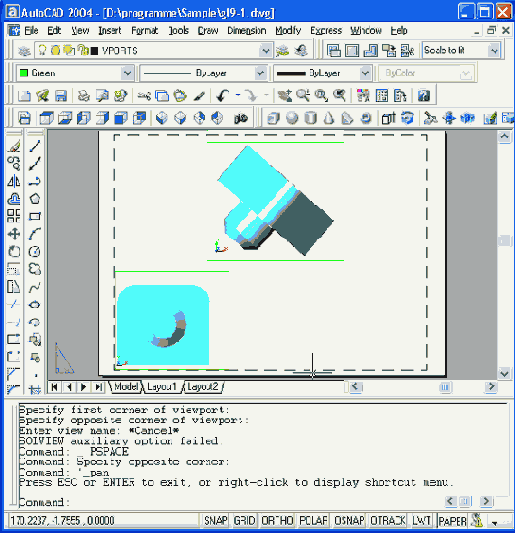
Рис. 10.27. Построение дополнительного вида
Команда SOLDRAW (Т-РИСОВАНИЕ) просит выбрать видовые экраны, которые нужно обработать:
Select viewports to draw... Select objects: (Выберите видовые экраны для построений... Выберите объекты:)
Нужно указать те видовые экраны, в которых необходимо рассчитать и разделить видимые и невидимые линии модели.